Das iPhone ist darauf ausgelegt, Ihre Daten und Privatsphäre zu schützen. Integrierte Sicherheitsfunktionen verhindern, dass jemand außer Ihnen auf Ihre iPhone- und iCloud-Daten zugreift. Der integrierte Datenschutz minimiert die Datenmenge, die auch andere über Sie haben. Aus diesem Grund gibt es in Safari auch Sicherheits- und Datenschutzeinstellungen.
Wenn Sie Safari als Ihren wichtigsten mobilen Browser verwenden, können Sie den Inkognito-Modus nutzen. Dadurch werden nicht alle von Ihnen besuchten Seiten im Verlauf oder in der Liste der Panels auf anderen Geräten angezeigt. Gleichzeitig vergisst Safari, sobald Sie das Bedienfeld im anonymen Browsermodus schließen, die von Ihnen besuchten Seiten und vor allem alle automatisch ausgefüllten Daten.
Es könnte sein interessiert dich
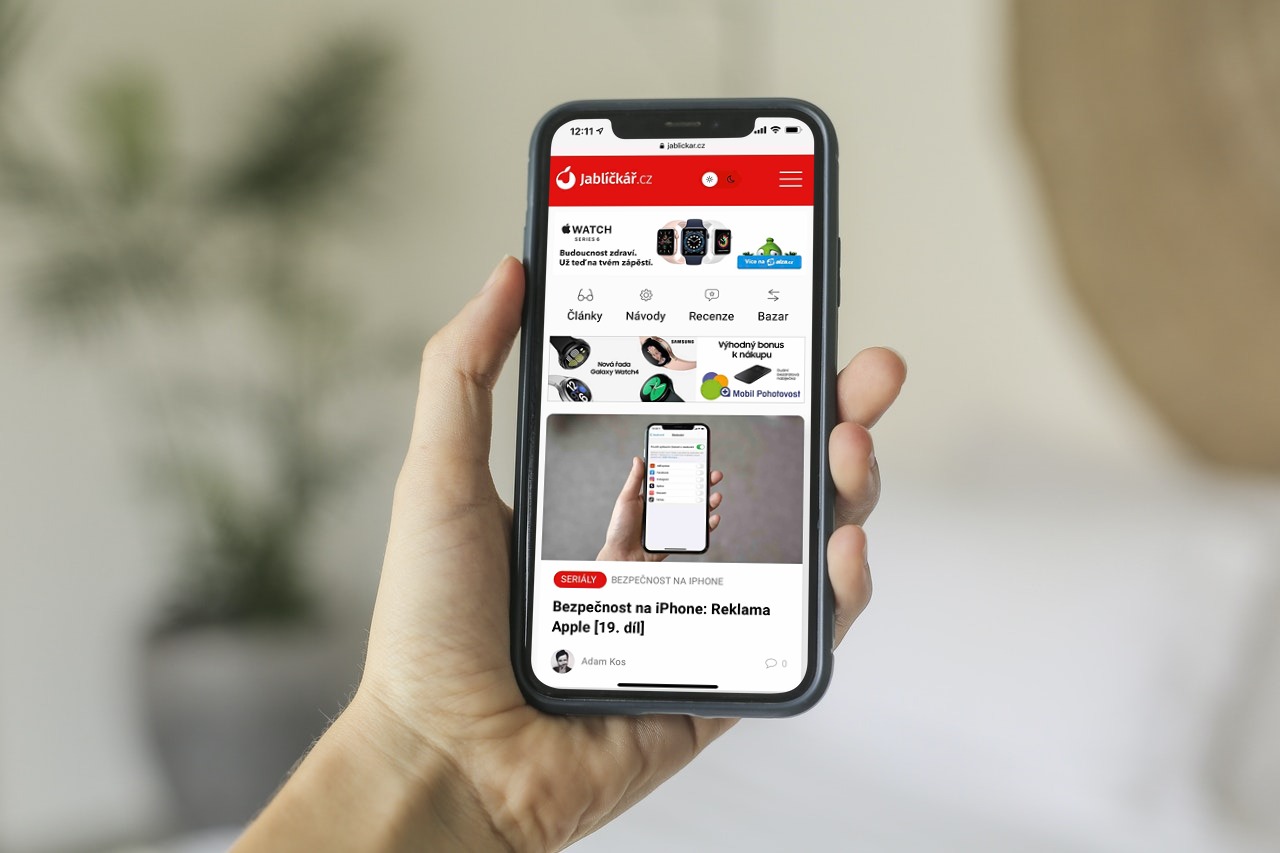
Datenschutzerklärung
Dies ist jedoch nicht die einzige Option für sicheres Surfen im Internet. Sie können auf jeder Seite, die Sie innerhalb der Anwendung besuchen, Datenschutzmitteilungen anzeigen. Dadurch wird Ihnen eine Zusammenfassung der Tracker angezeigt, die Smart Tracking Prevention auf der Seite gefunden und deren Ausführung blockiert hat. Sie können Ihren Schutz vor bösartigen Websites jedoch auch verstärken, indem Sie Safari-Einstellungselemente anpassen, die sicherstellen, dass Ihre Webaktivitäten vor anderen verborgen bleiben.
Wenn Sie also irgendwo auf der Website einen Datenschutzhinweis sehen möchten, geben Sie ihn einfach in das Suchfeld oben links ein Sie klickten auf das AA-Symbol. Im angezeigten Menü wählen Sie dann unten aus Datenschutznachricht mit Schildsymbol. Hier sehen Sie dann die Anzahl der Tracker, die daran gehindert wurden, Sie zu profilieren, sowie die häufigsten Tracker und Statistiken zu den von Ihnen besuchten Websites oder die Liste der Tracker, die in den letzten 30 Tagen kontaktiert wurden.
Es könnte sein interessiert dich

Sicherheitseinstellungen
Wenn du gehst Einstellungen -> Safari und scrollen Sie nach unten, Sie finden hier einen Abschnitt Privatsphäre und Sicherheit. Hier können Sie mehrere Menüs aktivieren oder deaktivieren, die das Verhalten von Safari bestimmen. Wenn Sie Ihren Safari-Browserverlauf und Ihre Website-Daten löschen möchten, können Sie dies über das Menü unter diesem Abschnitt tun.
- Verfolgen Sie nicht geräteübergreifend: Standardmäßig schränkt Safari die Verwendung von Cookies und Daten Dritter ein. Wenn Sie die Option deaktivieren, ermöglichen Sie ihnen, Ihr Verhalten auf den von Ihnen besuchten Seiten zu verfolgen.
- Blockieren Sie alle Cookies: Wenn Sie verhindern möchten, dass Websites Cookies zu Ihrem iPhone hinzufügen, aktivieren Sie diese Option. Wenn Sie alle auf Ihrem iPhone gespeicherten Cookies löschen möchten, wählen Sie unten das Menü „Verlauf und Websitedaten löschen“.
- Benachrichtigen Sie über Phishing: Wenn Sie die Funktion aktiviert haben, warnt Safari Sie, wenn Sie eine Website besuchen, auf der ein Phishing-Risiko besteht.
- Überprüfen Sie Apple Pay: Wenn die Website die Nutzung von Apple Pay zulässt, können sie durch Aktivieren dieser Funktion prüfen, ob der Dienst auf Ihrem Gerät aktiv ist.
 Adam Kos
Adam Kos 








